Windows10系统没插U盘却显示安全删除硬件图标并弹出媒体的解决方法
时间:2019-02-12 19:32:02来源:装机助理重装系统www.zhuangjizhuli.com作者:由管理员整理分享
随着win10正式版已经正式推出,越来越多的用户选择升级win10系统,然而最近却有用户从win7 64旗舰版系统升级win10后出现了一些bug并没有插u盘,却显示安全删除硬件图标并弹出媒体的问题,这又是怎么一回事呢?那么下面小编就来带大家详细的介绍一下win10系统没插U盘却显示安全删除硬件图标并弹出媒体的解决方法吧。
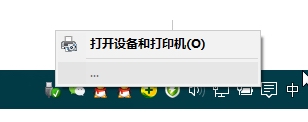
第一种没插U盘却显示安全删除硬件图标并弹出媒体的解决方法:如果安装过虚拟光驱,请在在“设备和打印机”里将光驱删除,再重启,次添加虚拟光驱。 如果没有,那就可能是驱动没装。建议您安装AHCI驱动。
第二种没插U盘却显示安全删除硬件图标并弹出媒体的解决方法:
1、首先,我们可以打开注册表定位到HKEY_LOCAL_MACHINE\SYSTEM\CURRENTCONTROLSET\SERVICES\NVATA]
2、然后,我们可以用右键点击“NVATA”,选择“新建/DWORD值”选项。就会在右侧窗口中添加一个“新值IL”项,将它重命名为“DISABLEREMOVABLE”。
3、最后,我们再双击它打开“编辑DWORD值”对话框,将“数值数据”更改 为“1”,点击“确定”按钮。如果在注册表中找不到“NVATA”键值,可定位到[HKEY_LOCAL_MACHINE\SYSTEM\CURRENTCONTROLSET\SERVICES\NVATABUS]在点击“NVATABUS” 创建和设置“DISABLEREMOVABLE”键值即可。
以上就是win10系统没插U盘却显示安全删除硬件图标并弹出媒体的解决方法的教程,希望对大家有所帮助。
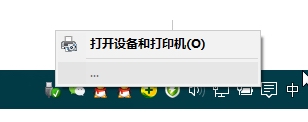
第一种没插U盘却显示安全删除硬件图标并弹出媒体的解决方法:如果安装过虚拟光驱,请在在“设备和打印机”里将光驱删除,再重启,次添加虚拟光驱。 如果没有,那就可能是驱动没装。建议您安装AHCI驱动。
第二种没插U盘却显示安全删除硬件图标并弹出媒体的解决方法:
1、首先,我们可以打开注册表定位到HKEY_LOCAL_MACHINE\SYSTEM\CURRENTCONTROLSET\SERVICES\NVATA]
2、然后,我们可以用右键点击“NVATA”,选择“新建/DWORD值”选项。就会在右侧窗口中添加一个“新值IL”项,将它重命名为“DISABLEREMOVABLE”。
3、最后,我们再双击它打开“编辑DWORD值”对话框,将“数值数据”更改 为“1”,点击“确定”按钮。如果在注册表中找不到“NVATA”键值,可定位到[HKEY_LOCAL_MACHINE\SYSTEM\CURRENTCONTROLSET\SERVICES\NVATABUS]在点击“NVATABUS” 创建和设置“DISABLEREMOVABLE”键值即可。
以上就是win10系统没插U盘却显示安全删除硬件图标并弹出媒体的解决方法的教程,希望对大家有所帮助。
分享到:
